Как удалить папку /Library/Updates на Mac?
Резюме: Хотите знать, можете ли вы удалить каталог /Library/Updates? В этой статье объясняется, что такое папка /Library/Updates на Mac и как ее удалить.
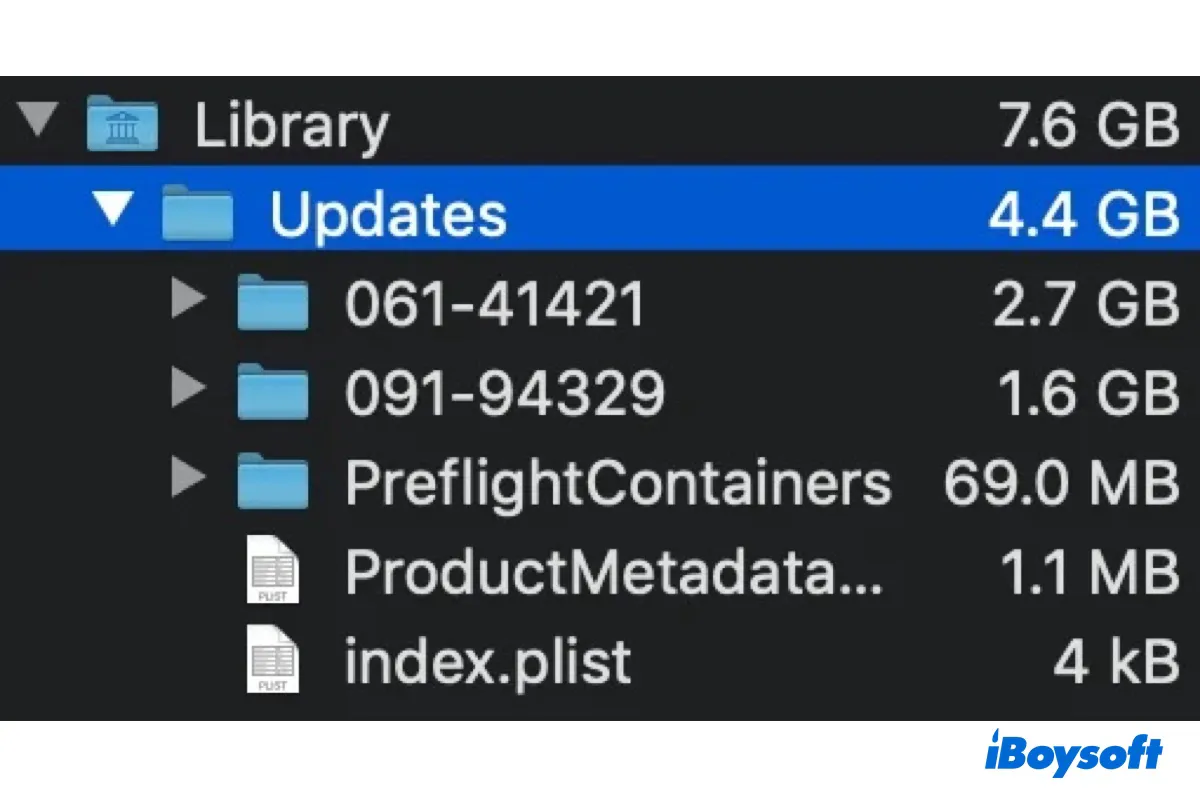
Я обнаружил, что каталог /Library/Updates занимает 9 ГБ места. Похоже, он содержит старые обновления macOS и заблокирован. Могу ли я безопасно удалить эту папку, чтобы освободить место на Mac?
Как и этот пользователь, вы, вероятно, также задаетесь вопросом, можете ли вы удалите папку /Library/Updates или его содержимое на Mac. В этой статье мы объясним назначение каталога /Library/Updates и способы его удаления.
Что такое папка /Library/Updates на Mac?
Папка /Library/Updates на Mac обычно хранит кэшированные обновления macOS, включая пакеты обновлений, которые были загружены, но еще не установлены.
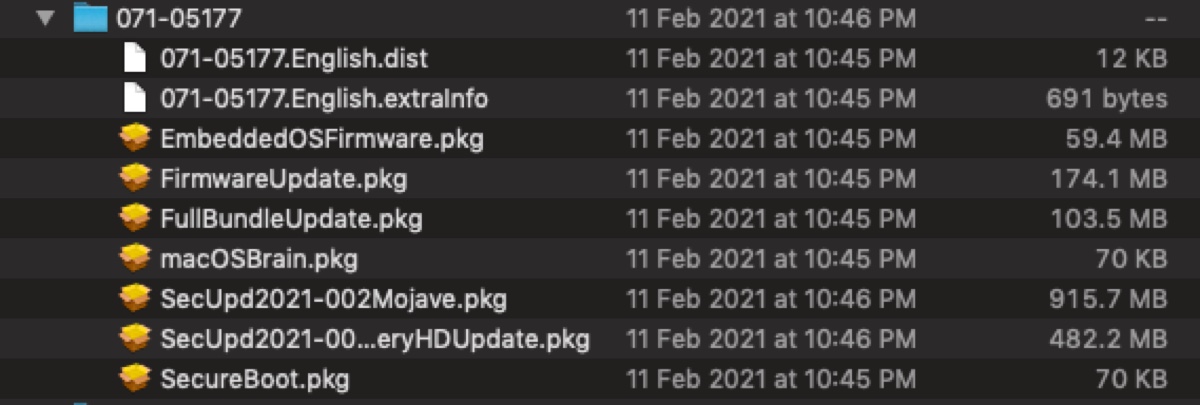
Когда ваш Mac обновляется автоматически или вручную, он сохраняет файлы обновлений в каталоге /Library/Updates, а затем удаляет их после завершения установки. Если установка не удалась или обновление macOS частично загружено или еще не установлено, файл может продолжать оставаться в папке /Library/Updates, в результате чего он будет занимать большой объем места на внутреннем жестком диске.
Обратите внимание, что обновления системы в macOS Big Sur или более поздних версиях также могут храниться в одном из следующих каталогов:
- /Система/Тома/Обновление
- /System/Library/AssetsV2/com_apple_MobileAsset_MacSoftwareUpdate
- /частный/вар/папки
- /Приложения
Чтобы получить доступ к /Library/Updates или другому каталогу, где может находиться кэш обновлений программного обеспечения macOS, откройте Finder, нажмите «Перейти» > «Перейти к папке» в строке меню, затем скопируйте и вставьте /Library/Updates или нужный каталог.
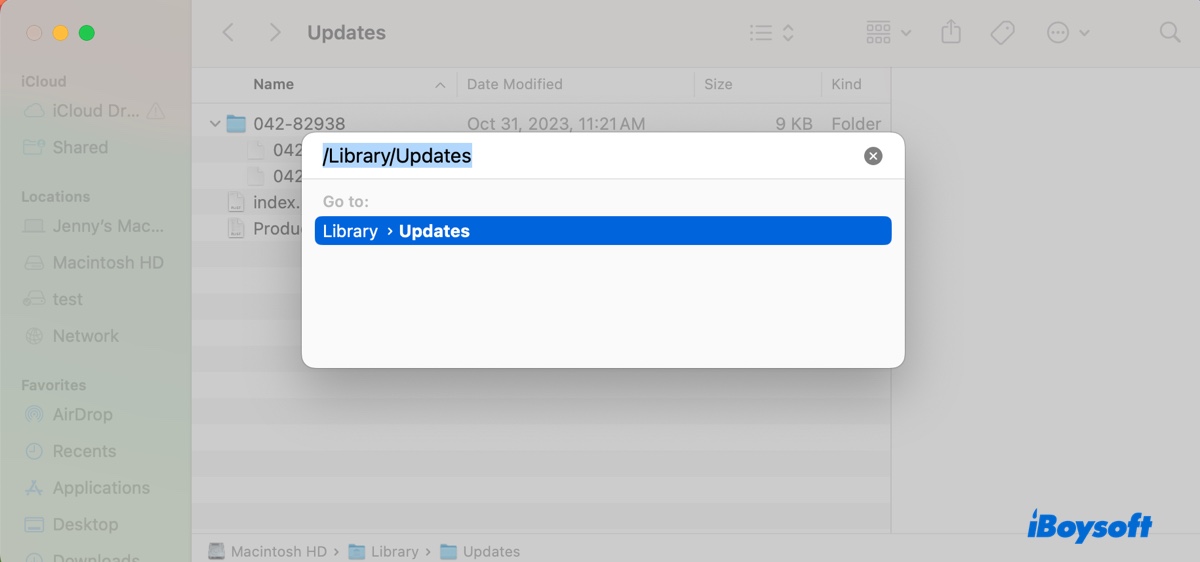
Теперь, когда вы знаете, где может находиться частично загруженный файл обновления macOS или более старых версий macOS, не забудьте поделиться им с другими!
Можете ли вы удалить /Library/Updates на Mac?
Хотя не рекомендуется удалять всю папку /Library/Updates, вы можете безопасно удалить ее подпапки, в которых находятся ненужные и большие файлы pkg или установщики. Просто сохраните файлы index.plist и файлы ProductMetadata.plist нетронутыми.

Поскольку папка /Library/Updates защищена системой, вы, скорее всего, не сможете ее очистить, не отключив сначала SIP (защита целостности системы). В противном случае вы можете столкнуться с ошибкой «*** невозможно изменить или удалить, поскольку этого требует macOS» или «Операция не разрешена».
Вот как удалить /Library/Updates на Mac:
- Загрузите восстановление macOS.
- Откройте «Утилиты» > «Терминал».
- Выполните команду ниже, чтобы отключить SIP.csrutil отключить
- Перезагрузите Mac в обычном режиме.
- Войдите под учетной записью администратора.
- Откройте Терминал из папки «Приложения» > «Утилиты».
- Запустите команду ниже, чтобы удалить файлы из папки /Library/Updates. sudo rm file_pathType sudo rm, оставьте пробел, затем перетащите файл в терминал и нажмите Enter.
- Введите пароль для входа и нажмите Enter. (Пароль не будет отображаться на экране.)
- Загрузитесь в macOS Recovery и снова включите SIP.csrutil Enable.
Поделитесь этой статьей, если она вам полезна!